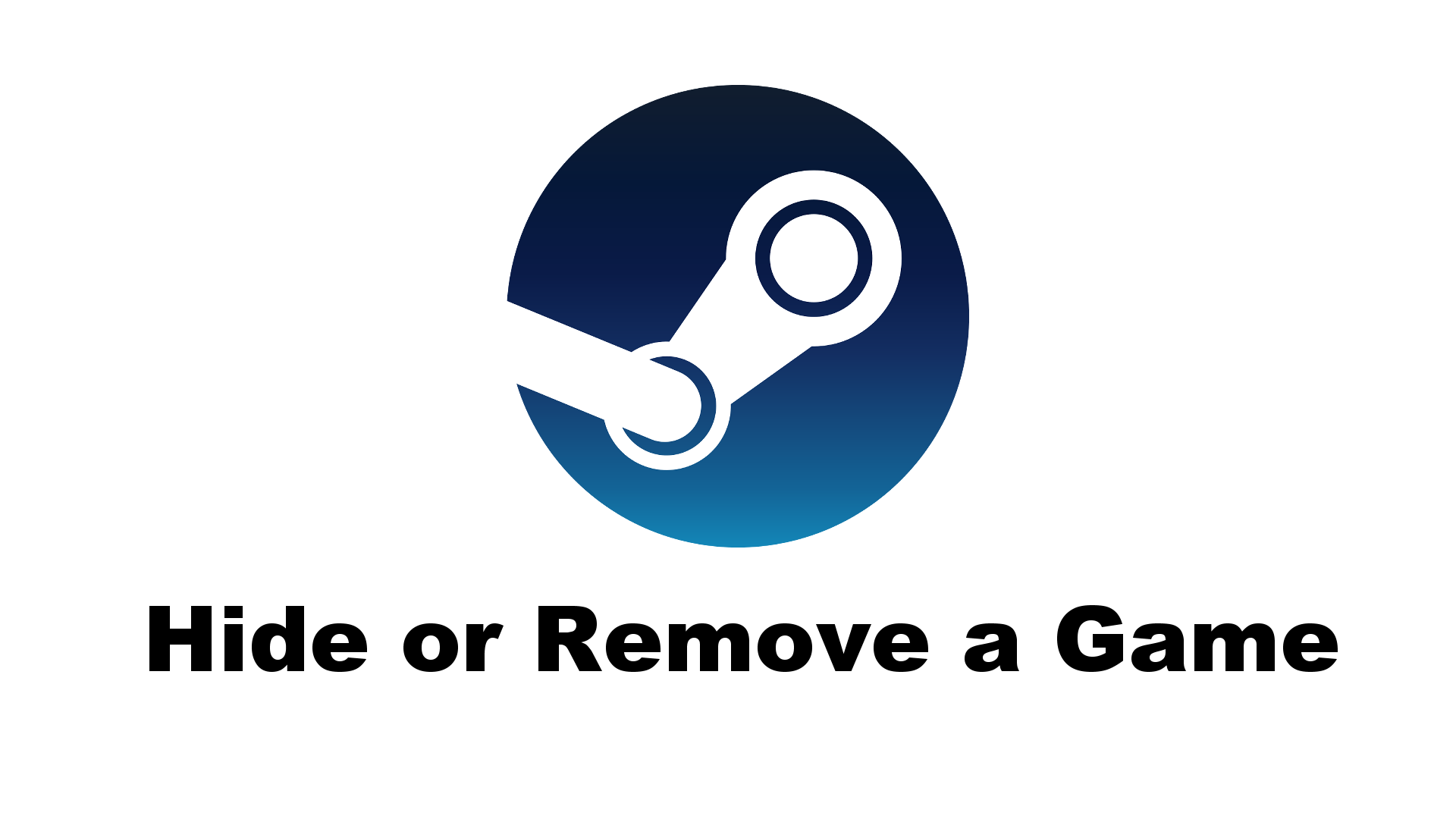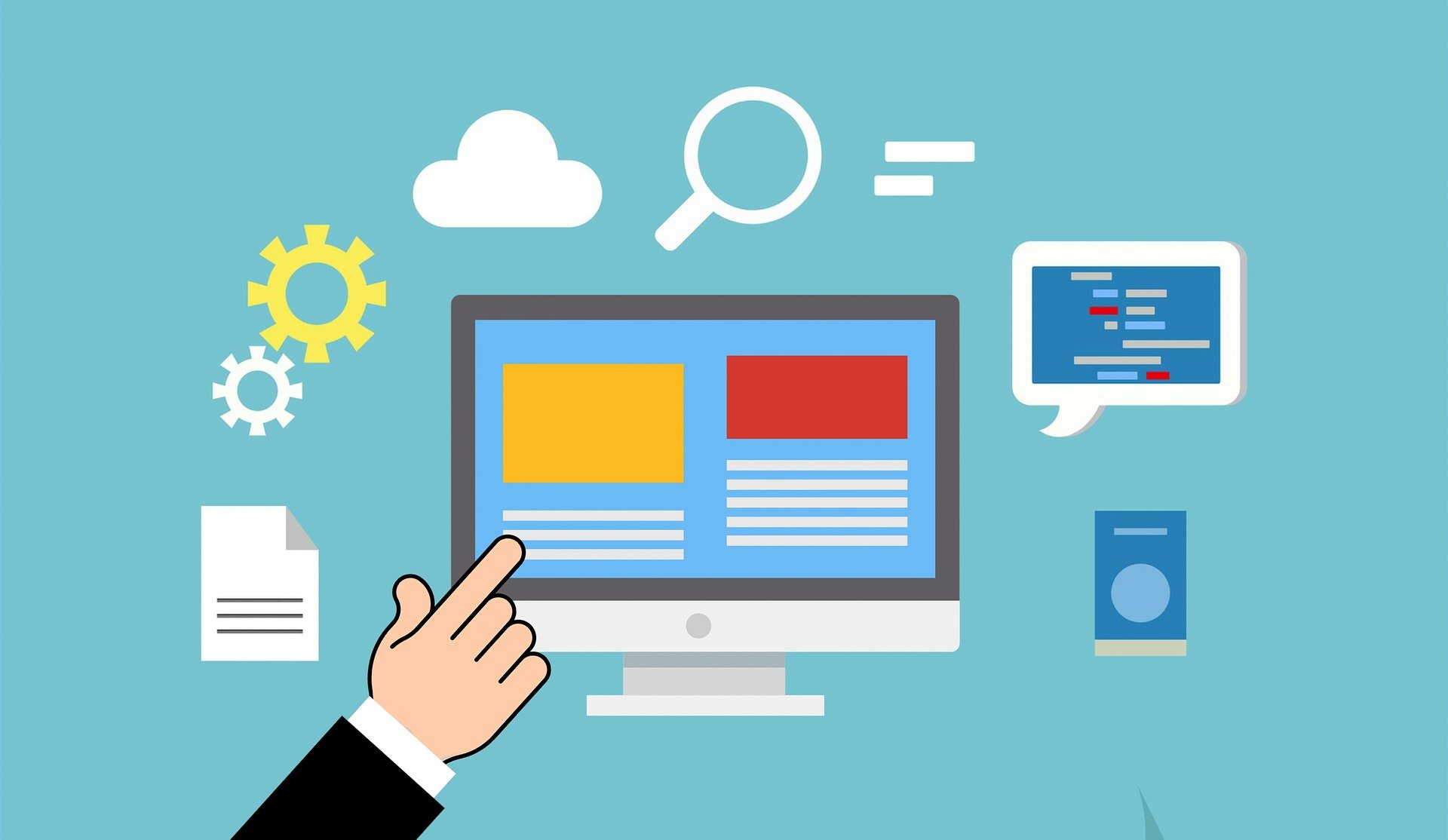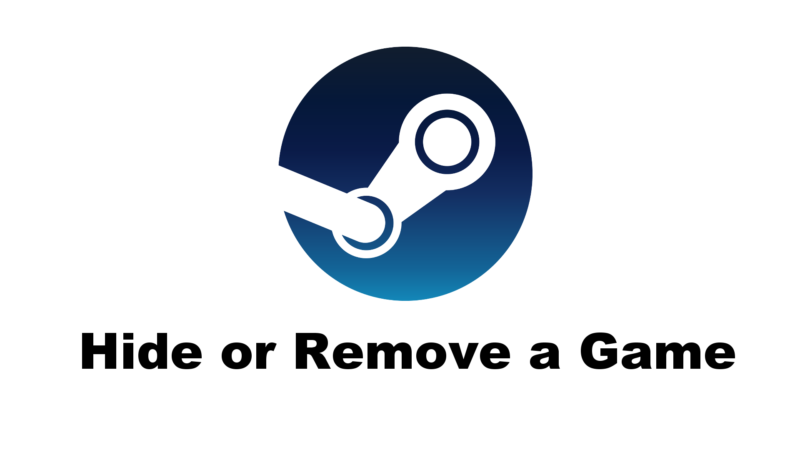
所持ゲームが増えて見にくくなってしまったSteamのライブラリ。
いざ遊ぼうと思っても、目当てのゲームが探しにくくなったりします。
そこで今回は、Steamライブラリを整理する方法として次の2点を説明します。
- ライブラリからゲームを非表示にする
- 自分のアカウントからゲームを完全に削除する
二つの違いは、
- 非表示にしたゲームは元に戻せる
- アカウントから完全に削除すると、遊ぶには再び購入しなければならない
では最初に「非表示」、次に「削除」の順番で説明していきます。
ライブラリからゲームを非表示にする
Steamライブラリの「左のリストのゲームタイトル」もしくは「右のアイコン」を右クリックします。
「管理」から「このゲームを非表示」を選択します。
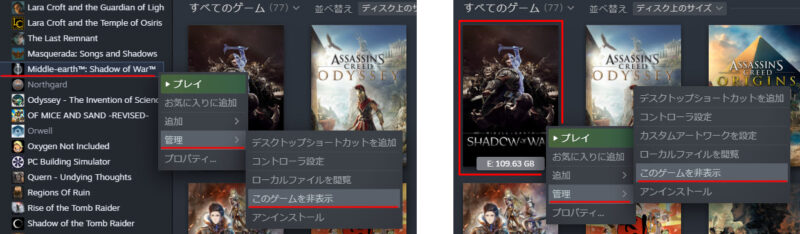
左上メニューの「表示」から「非表示のゲーム」を選択すると、非表示に指定したゲームが表示されます。
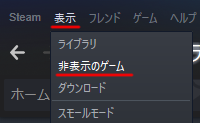
元のライブラリを表示したい場合は「ライブラリ」をクリックすると表示されます。
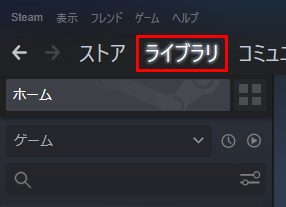
非表示を解除する
「左のリストのゲームタイトル」もしくは「右のアイコン」を右クリックします。
「管理」から「非表示から削除」を選択します。
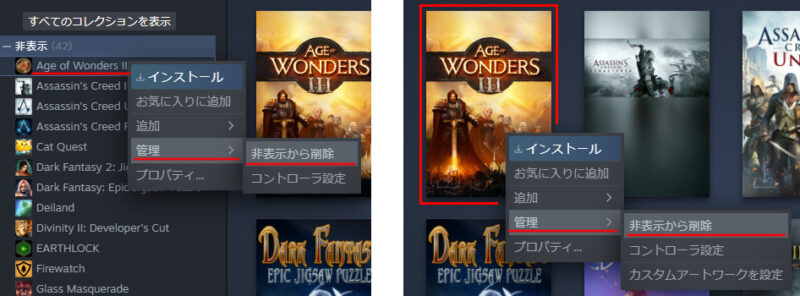
アカウントからゲームを完全に削除する
まず、削除するゲームをアンインストールします。
「左のリストのゲームタイトル」もしくは「右のアイコン」を右クリックします。
「管理」から「アンインストール」を選択します。
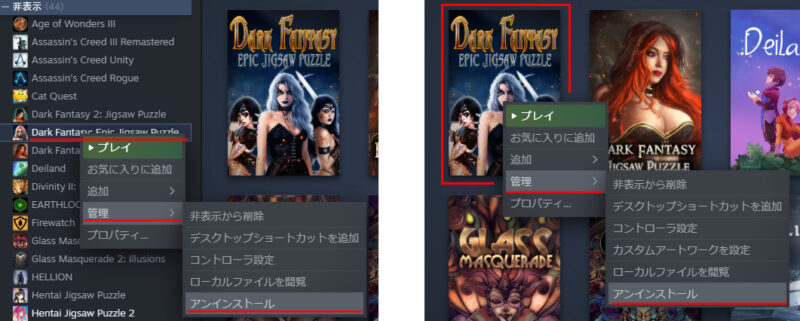
左上メニューの「ヘルプ」から「Steam サポート」を選択します。
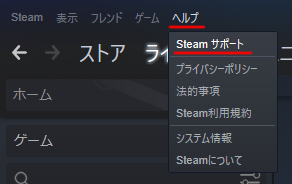
「ゲーム、ソフトウェア等」をクリックします。
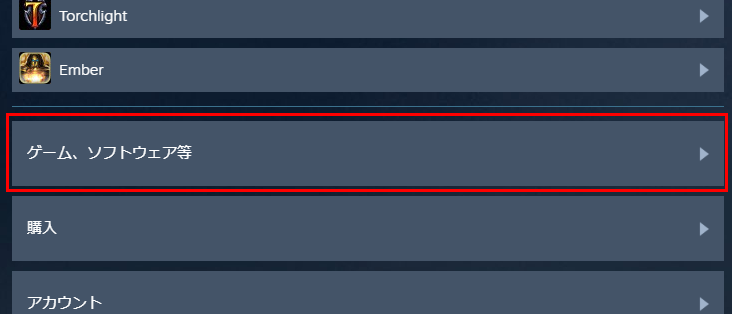
①検索窓に削除したいゲームのタイトルを入力します。
②「製品」の削除したいゲームをクリックします。
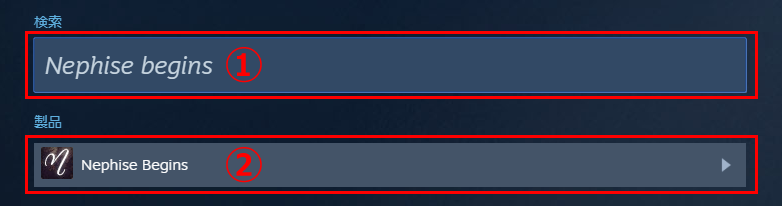
「アカウントから永久的に削除したいです」をクリックします。
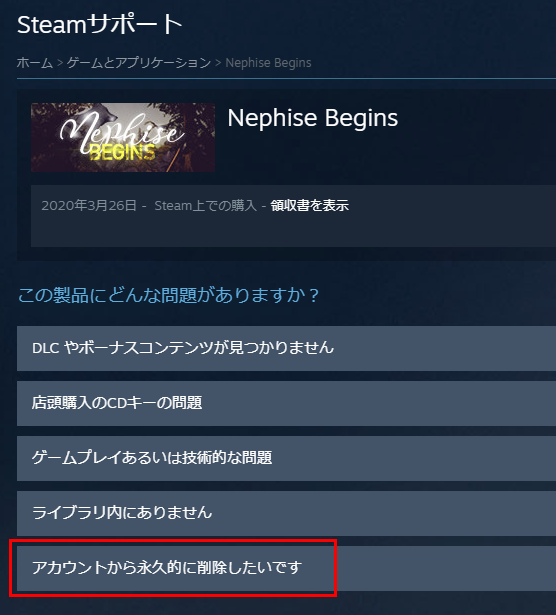
「OK.上記のゲームをアカウントから永久的に削除します。」をクリックすると、削除されます。
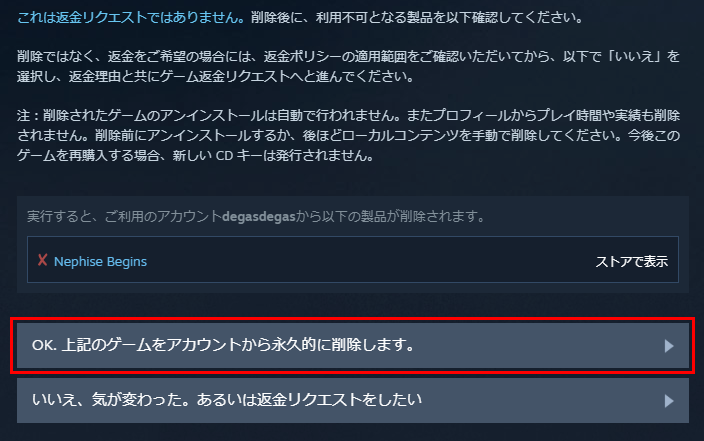
アカウントから削除したゲームのプレイ時間や実績はプロフィール情報から削除されないようです。
ライブラリを整理しよう
もう遊ばないゲームは「非表示」に指定すると、ライブラリがスッキリします。
非表示に設定するだけの簡単な作業ですが、目当てのゲームにすぐアクセスできるようになるので意外と便利です。
プレイ中のゲーム以外を非表示にして視覚的に「積みゲーの圧」から逃れるというのもアリでしょう。
アカウントからゲームを完全に削除することに関しては、実際のところあまり必要性はないかもしれませんが、
絶対に遊ぶことがないと確信しているゲームは削除して、ライブラリ内を整理するのも良いかもしれませんね。